proteus8.0是世界上著名单片机电路仿真软件,适用于单片机教学、单片机应用开发领域的专员人员,是目前比较好的片机及外围设备的,虽然刚起步,但已受到单片机爱好者、制造教学的教师单片机、致力于开发应用推广科技片的单片机的青睐。在该版本中,提供了一个新平台以及许多新增功能,新的应用程序框架现在还使我们能够带出许多在以前的版本中极难(或不可能)实现的重要功能,从原理图、代码调试到单片机与外围电路协同仿真,一键切换到PCB,真正实现了从概念到产品的完整设计。该软件拥有设计规则管理器,支持用户根据单片机的模拟需求,自定义适用于PCB特定区域的电路板约束规则,此软件支持导入从网上下载的单片机部件文件,以满足更复杂的模拟仿真需要,而且它还支持同时导入原理图符号,极大的提高了设计人员的工作效率,就连新手用户也可以轻松上手进行使用。
此次本站提供的是
proteus8.0破解版,由老外破解,使用期限到2099年,接下来小编就把安装和破解方法用图文教程的形式告诉大家,希望对各位用户有所帮助。
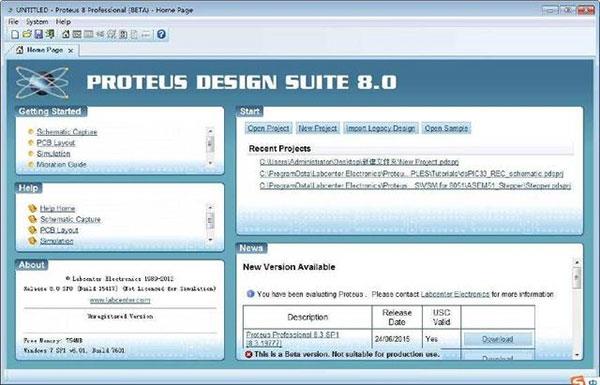
proteus8.0破解版安装教程
1、下载好压缩包解压,运行“Setup.exe“安装程序,沟选“I accept the terms of..“之类的选项框,点“next”弹出如下界面,我们选择第一个“Use a locally installed license key“,意思是说使用本地的受权文件。
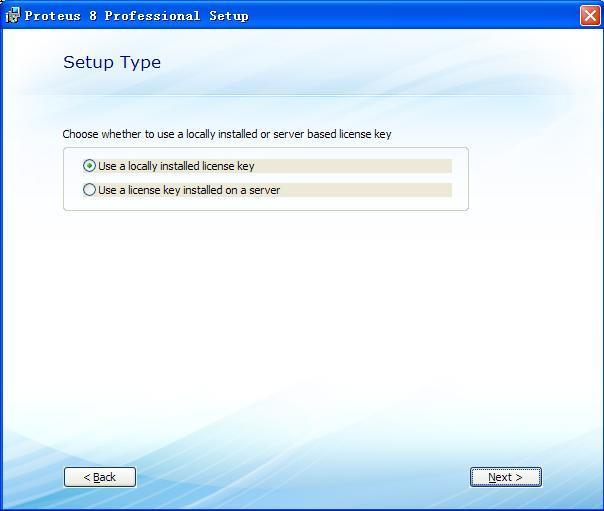
2、点“Next”---“Next”两下,弹出如下界面

3、点“Browse For Key File”,找到解压包的Crack目录下的LICENCE.lxk文件,点“Install”按钮后在弹出的提示框点“是”按钮。界面如下:

4、“点Close”关闭,弹出如下界面,意思是问要不要导入proteus 7的配件文件,我们把三项全部选中。
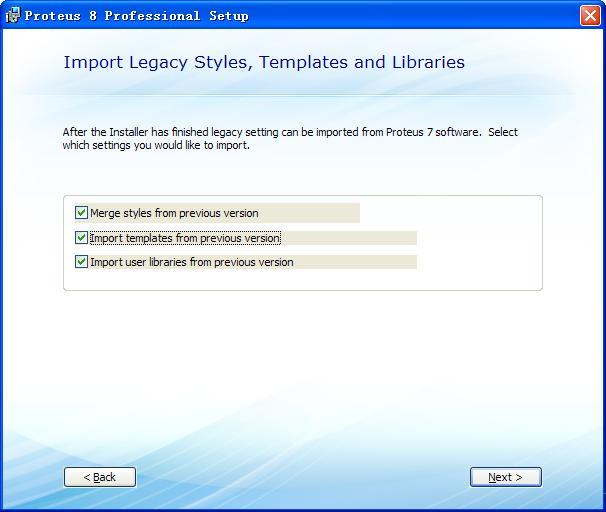
5、点“Next”后,再点“Typical“,选择典型安装模式,如下图所示
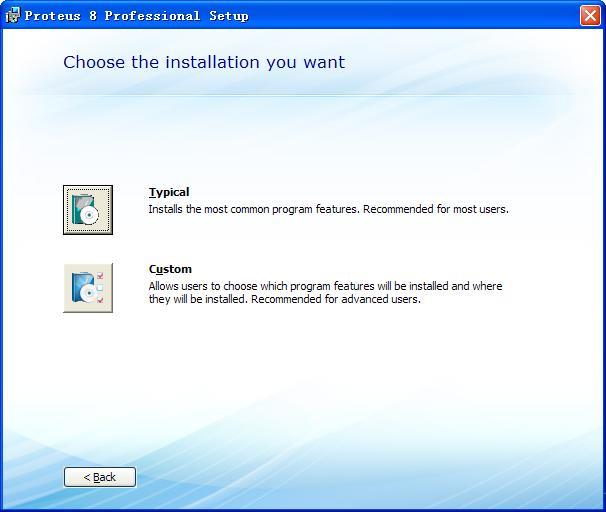
6、然后按提示操作,点“Next”,直到安装结束。
接下来两步操作很重要,请仔细看。7、找到解压包的Crack目录下的“bin”文件夹,复制整个文件夹到proteus8.0的安装目录,一般为“C:\Program Files\Labcenter Electronics\Proteus 8 Professional”。
8、找到解压包的Crack目录下的“MODELS”文件夹,复制整个文件夹到“C:\Documents and Settings\All Users\Application Data\Labcenter Electronics\Proteus 8 Professional”目录(
仅针对xp用户),如果是win7用户,将“MODELS”复制到“C:\Users\All Users\Labcenter Electronics\Proteus 8 Professional"目录,“C:\Documents and Settings\All Users\Application Data”一般会隐藏的,如果无法找到,请在工具菜单---文件夹选择--查看---把“显示所有文件和文件夹“选中。
9、破解完成。
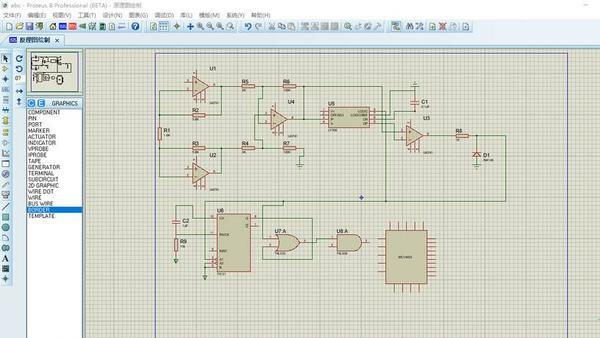
proteus8.0新手使用教程
打开软件 界面如图所示 我们开始查找所需的器件 点击P;
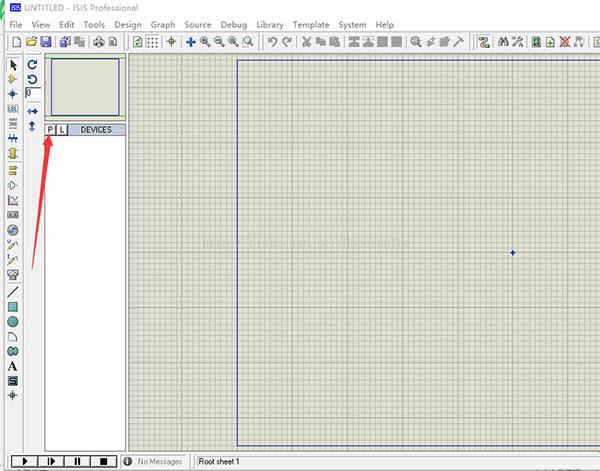
点击之后 出现如图所示的界面 在红色箭头的位置即可搜索自己想要的器件 注意 这里搜索输入的关键词基本都是器件的英文简称(其实多数人都是记不住的 我们需要用器件的时候 直接百度这个器件在Proteus中搜索词就行啦 ) 比如 我们搜索二极管 输入LED即可 注意 我们查找的为发光二极管 选择箭头所指的那个 后缀表示其颜色

搜索到器件之后 我们双击这个器件 就会发现你的器件栏里已经加入了这个器件 如图所示;
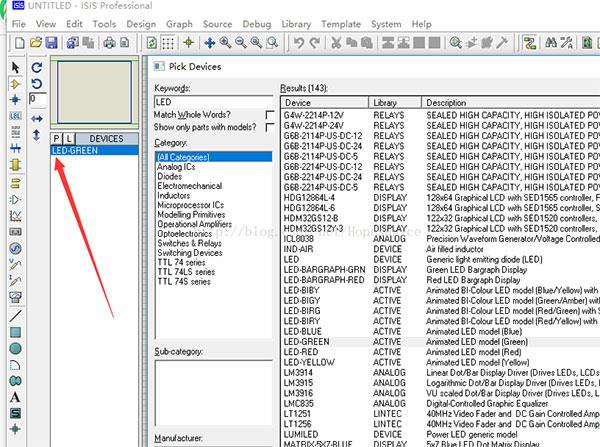
这时候不用退出搜索界面 继续搜索我们需要的器件即可 。比如 电阻RES 电池Battery 其实这些东西你在原理图中双击它 都可以改变他的大小 好 搜索完成之后 我们推出这个器件搜索界面 进入最初的那个开始界面 那么我们在器件栏里面点击一下器件 然后在右边的原理图中合适的位置单击左键放上就行了 注意鼠标的滚轮可以放大或者缩小原理图 这样一幅原理图就搭建好了
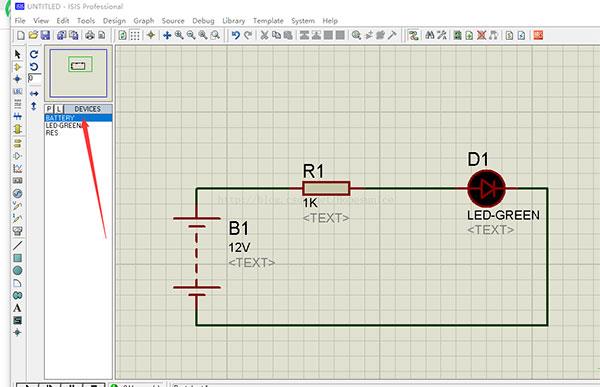
完事之后 当然要看看效果啦 这时候 可以点击仿真按钮了 如图 就可以看到你的灯已经亮了。
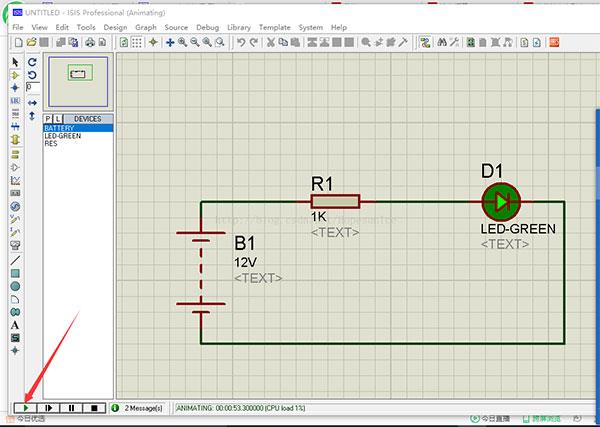
proteus8.0怎么新建工程?
打开界面,点击File,再点New Project,或者直接点下图红框框住处;
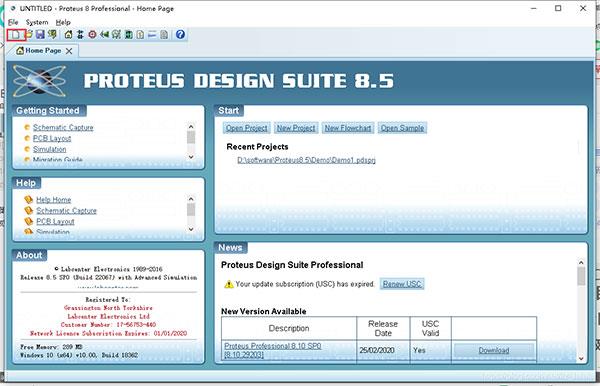
修改文件名;
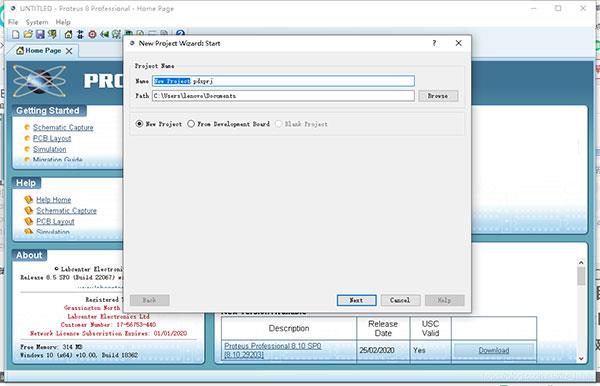
更改文件存放路径(最好把路径和软件安装文件夹放在一起,不过需要事先在软件安装文件夹里新建一个文件夹用于存放给文件);
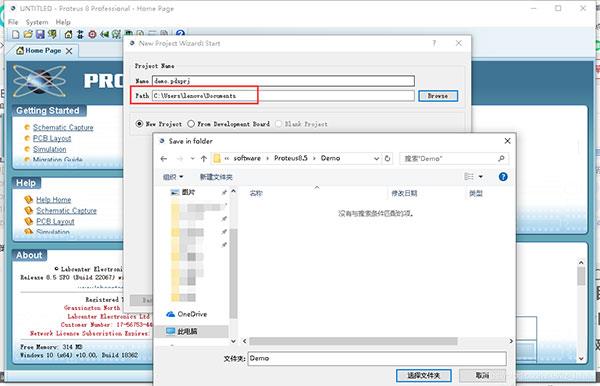
一直点击Next,直到结束;
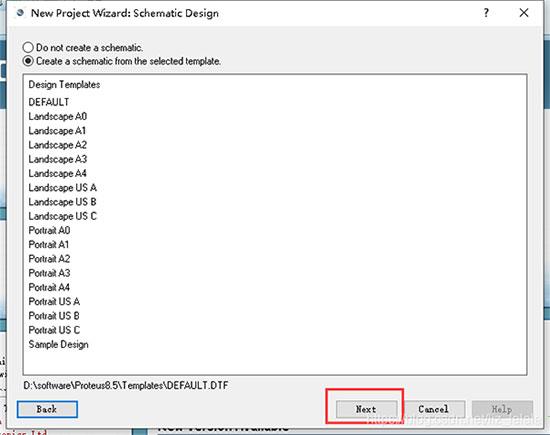
最后就出现可以操作的页面啦!
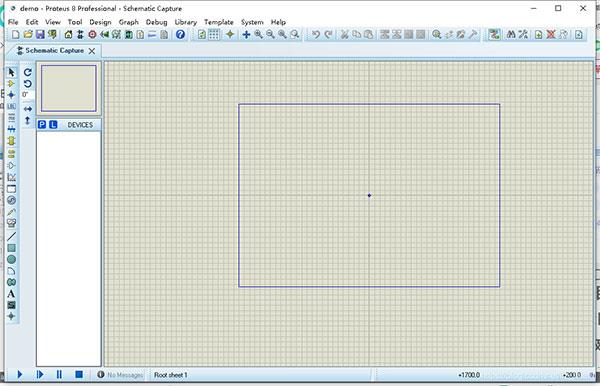
常用快捷键
F8:全部显示当前工作区全部显示
F6:放大以鼠标为中心放大
F7:缩小以鼠标为中心缩小
G:栅格开关栅格网格
Ctrl+F1:栅格宽度0.1mm显示栅格为0.1mm,在pcb的时候很有用
F2:显示栅格为0.5mm,在pcb的时候很有用
F3:显示栅格为1mm,在pcb的时候很有用
F4:显示栅格为2.5mm,在pcb的时候很有用
Ctrl+s:打开关闭磁吸磁吸用于对准一些点的,如引脚等等
x:打开关闭定位坐标显示一个大十字射线
m:显示单位切换mm和th之间的单位切换,在右下角显示
o:重新设置原点将鼠标指向的点设为原点
热门评论
普通社畜张文远:简单但是功能缺一个不少,集成同类软件的优点,取其精华去其糟粕,,是很多用户的印象,如果你现在需要这样的软件,那么这款软件将是你为数不多的选择!
重要提示
提取码: a37f
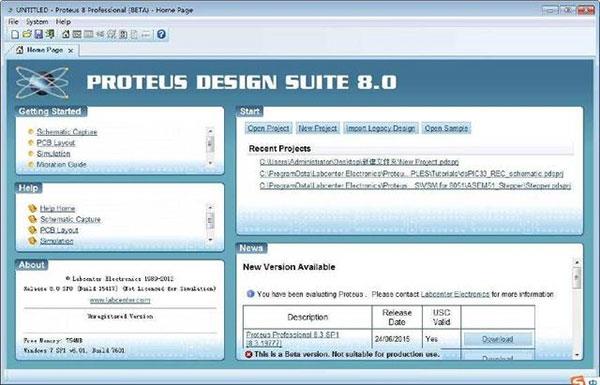

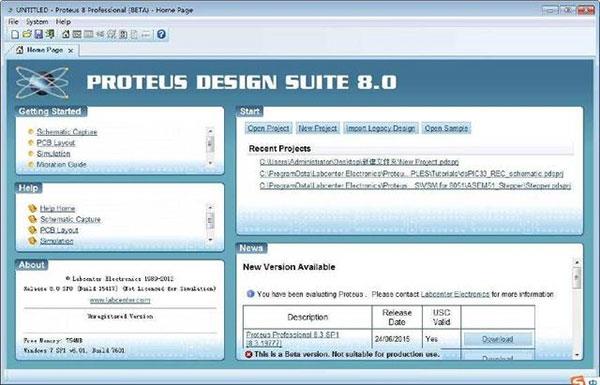
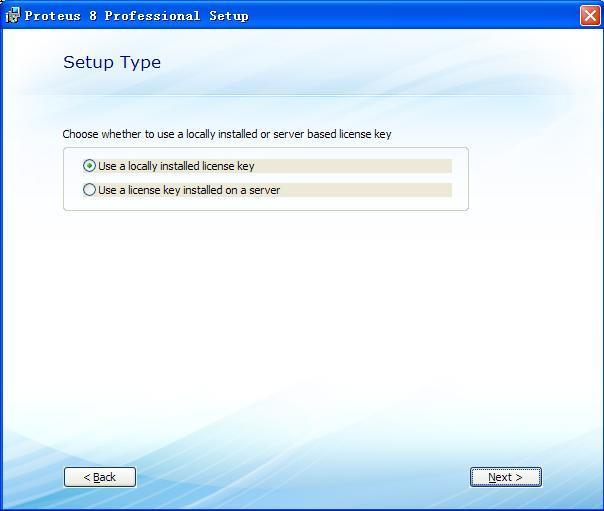


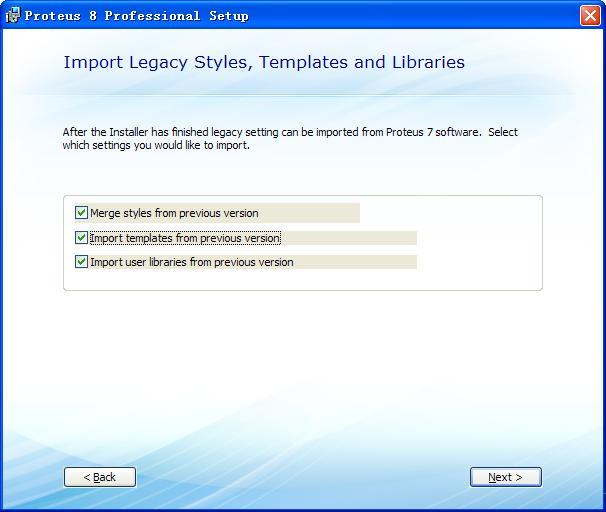
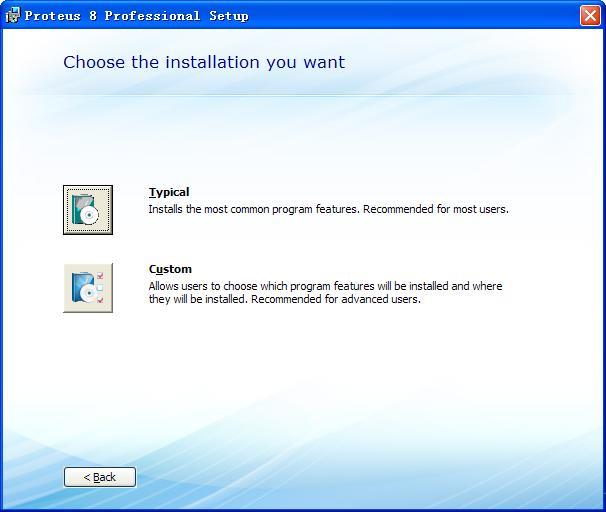
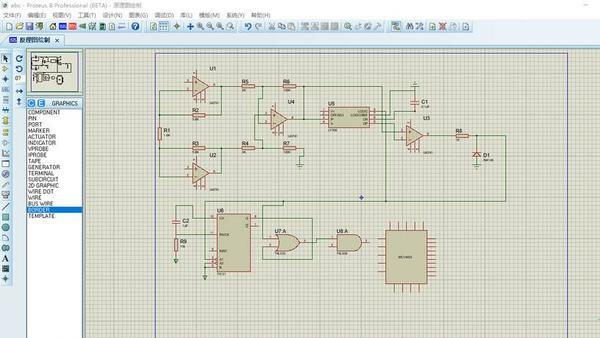
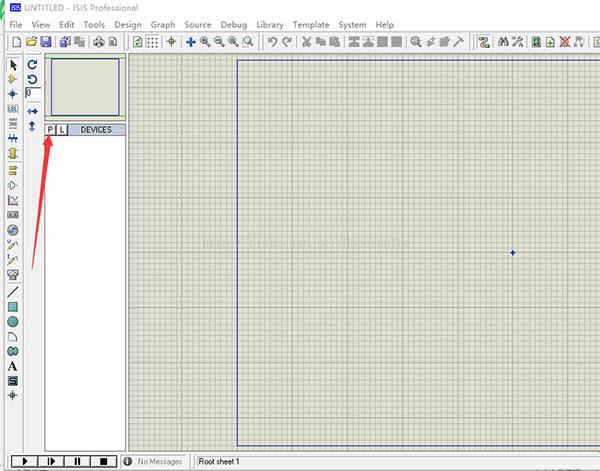

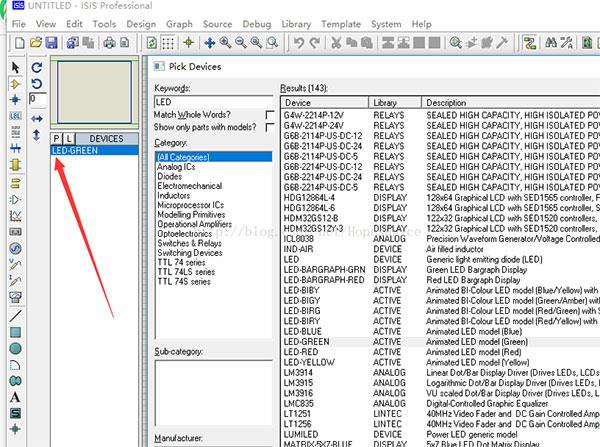
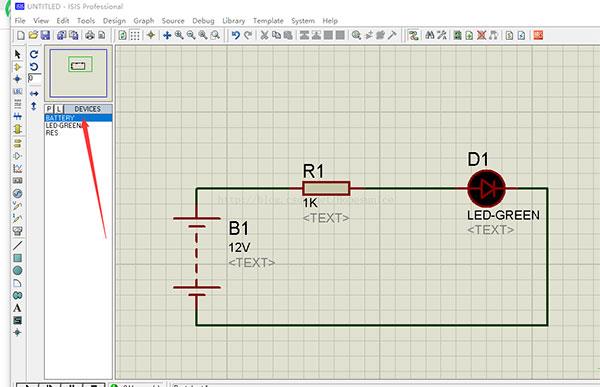
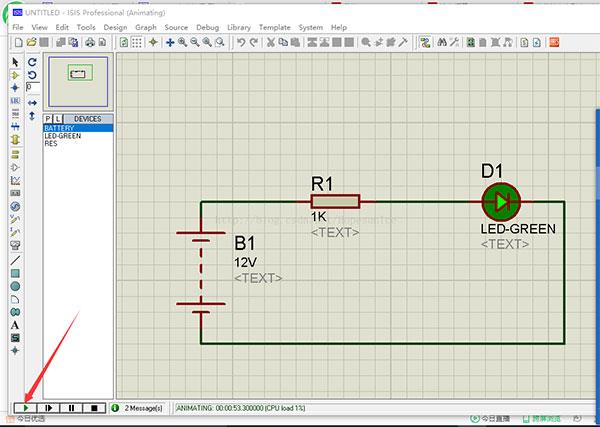
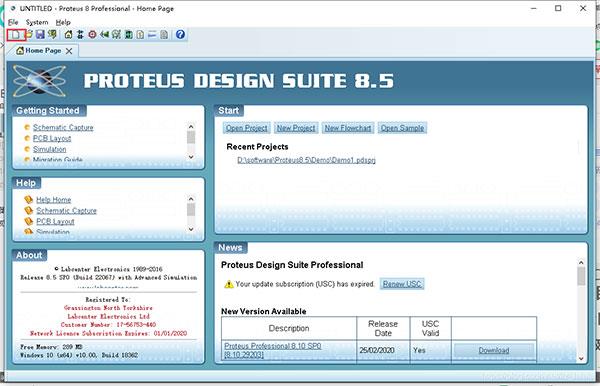
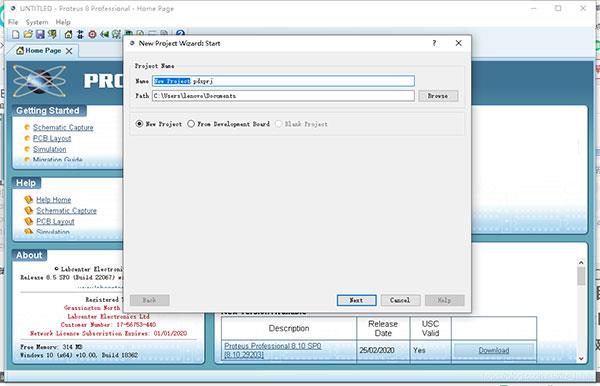
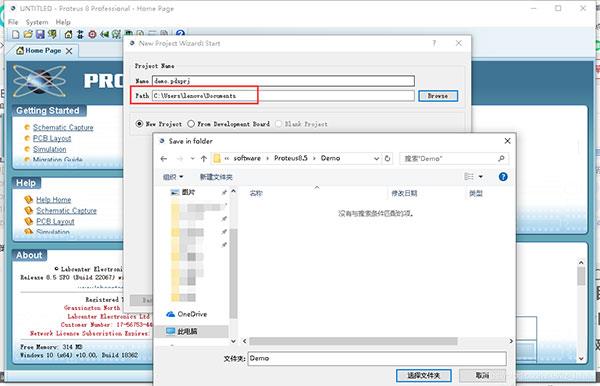
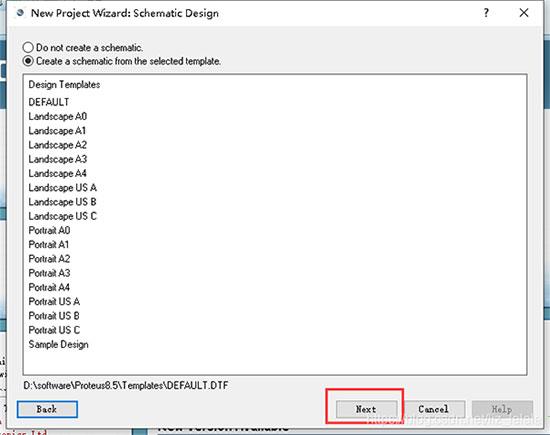
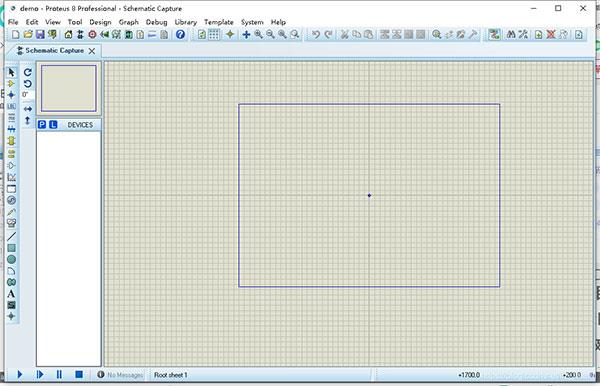
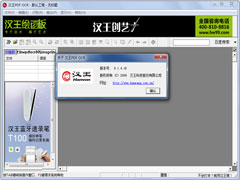 汉王PDF OCR免费安装版(汉王OCR图片文字识别) V8.1.4.16
汉王PDF OCR免费安装版(汉王OCR图片文字识别) V8.1.4.16 2022-12-01
2022-12-01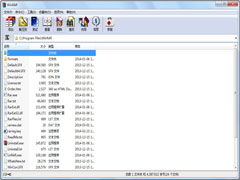 WinRAR 64位简体中文破解版 V6.2.0.0
WinRAR 64位简体中文破解版 V6.2.0.0 2022-11-22
2022-11-22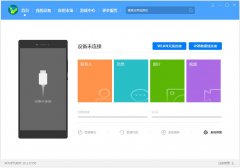 HiSuite官方安装版(华为手机助手) V11.0.0.560
HiSuite官方安装版(华为手机助手) V11.0.0.560 2022-12-14
2022-12-14 MyDiskTest中文绿色免费版 V3.00
MyDiskTest中文绿色免费版 V3.00 2022-11-07
2022-11-07 WinRAR 64位简体中文安装版 V6.11.0.0
WinRAR 64位简体中文安装版 V6.11.0.0 2023-01-19
2023-01-19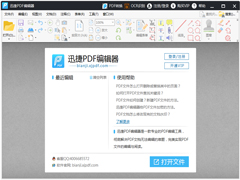 迅捷PDF编辑器免注册破解版 V2.1.4.36
迅捷PDF编辑器免注册破解版 V2.1.4.36 2023-02-10
2023-02-10 福昕PDF阅读器简体中文安装版 V11.0.116.50929
福昕PDF阅读器简体中文安装版 V11.0.116.50929 2023-01-14
2023-01-14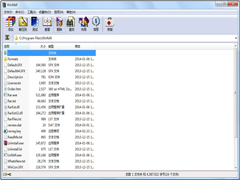 Winrar 64位英文安装版 V6.2.0.0
Winrar 64位英文安装版 V6.2.0.0 2023-02-02
2023-02-02 网络编辑超级工具箱绿色版 V1.0
网络编辑超级工具箱绿色版 V1.0 2022-11-25
2022-11-25 爱思助手官方安装版 V7.98.67
爱思助手官方安装版 V7.98.67 2022-11-30
2022-11-30